YouTube ist eine notorisch langsame Plattform, aber das ist angesichts der Auslastung der Server nicht allzu überraschend. Bis Februar 2020 wurden pro Minutemehr als 500 Stunden an Inhalten auf YouTube hochgeladen. Bei so vielen Daten wird es zumindest ein paar Fehler geben.
Wenn Ihr YouTube-Video wird nicht korrekt hochgeladen ist oder nicht verarbeitet werden kann, können Sie Schritte unternehmen, um das Problem zu beheben. Bei manchen reicht es aus, ein paar Minuten zu warten und es erneut zu versuchen, während andere komplexer sind. Wenn die Videoverarbeitung in jedem Fall unzumutbar viel Zeit in Anspruch nimmt, sollten Sie Folgendes ausprobieren.
Warten Sie ein paar Minuten
Es hört sich wie ein abgedroschener Rat an, aber manchmal reicht es aus, 10 bis 15 Minuten zu warten. Der YouTube-Uploader zeigt den Fortschritt nicht in Echtzeit an, daher ist er möglicherweise weiter fortgeschritten als angezeigt. Wenn es nach mehreren Stunden einfriert oder überhaupt keine Fortschritte macht, sollten Sie natürlich einen anderen Schritt versuchen.
Sobald das Video hochgeladen ist, kann die Verarbeitungszeit von YouTube je nach Aktivität variieren. Wenn auf den YouTube-Servern zu viel Aktivität herrscht, kann es länger dauern.
1. Überprüfen Sie Ihre Internetverbindung
Es gibt keine offiziell empfohlenen Upload-Geschwindigkeiten für YouTube, aber als allgemeine Faustregel gilt: Je schneller, desto besser. Google empfiehlt eine Geschwindigkeit von mindestens 5 Mbit/s für das Streamen von 1080p-Videos. Eine grobe Schätzung wäre also, diese Geschwindigkeit für das Hochladen zu halbieren.
So oder so: Wenn Ihre Internetverbindung nicht stabil ist oder die Geschwindigkeit sinkt, kann sich dies auf die Upload-Rate auswirken. Verwenden Sie ein Tool wie Geschwindigkeitstest, um zu messen, wie hoch Ihre aktuelle Geschwindigkeit ist.
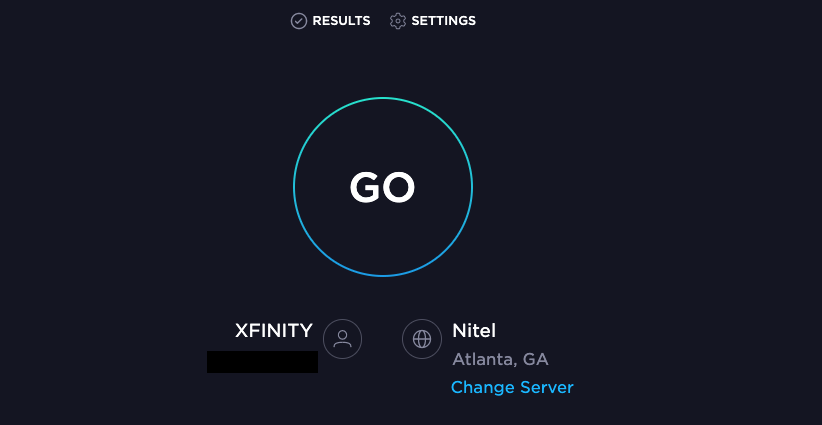
2. Direkte Verbindung zu Ihrem Router herstellen
Wi-Fi ist immer etwas instabiler als eine direkte Verbindung über Ethernet. Wenn Sie versuchen, ein Video hochzuladen, stellen Sie eine direkte Verbindung zu Ihrem Router her, um Störungen durch WLAN auszuschließen.
Versuchen Sie in diesem Sinne immer, den Upload von einem Computer statt von einem Mobilgerät aus durchzuführen – es sei denn, Sie können Ihr Mobilgerät irgendwie direkt mit Ihrem Router verbinden.
3. Deaktivieren Sie Ihr VPN
Wenn Sie zum sichereren Surfen ein VPN verwenden, schalten Sie es aus, bevor Sie versuchen, ein YouTube-Video hochzuladen. Dies trägt zwar zu Ihrem Schutz bei, kann aber auch das Hochladen von Videos beeinträchtigen und Ihre Internetgeschwindigkeit verringern. Schalten Sie Ihr VPN vorübergehend aus, bevor Sie ein Video hochladen..
4. Leeren Sie Ihren Cache
Leeren Sie Ihren Cache deckt eine Vielzahl von Störungen ab. Die gute Nachricht ist, dass es einfach ist. Während der genaue Vorgang von Browser zu Browser unterschiedlich ist, folgt er einem ähnlichen Prozess. So leeren Sie Ihren Cache in Chrome:
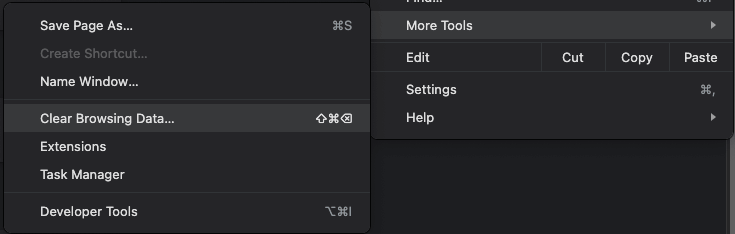
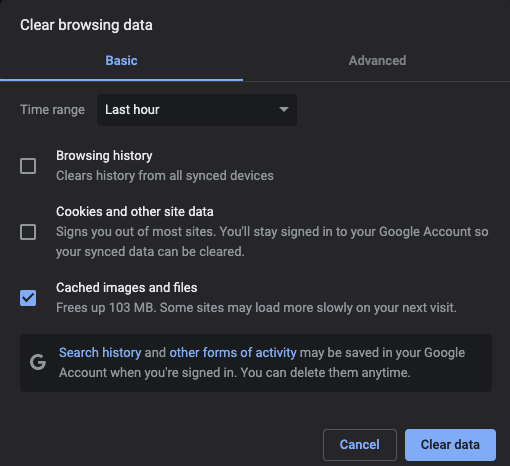
Wenn Sie Ihren Cache nicht leeren möchten, besteht ein weiterer Trick darin, ein Inkognito-Fenster zu öffnen. Dadurch werden auch Störungen durch Plugins beseitigt.
Sie können ein Inkognito-Fenster über Datei>Neues Inkognito-Fensteröffnen oder STRG+ Umschalt+ Noder CMD+ Shift+ N.
5. Webbrowser wechseln
Nicht alle Browser sind gleich. Wenn Sie in einem Browser kein Video hochladen können, versuchen Sie es mit einem anderen Browser. Ein allgemeiner Vorschlag ist, Chrome für alles zu verwenden, was mit Google zu tun hat, einschließlich YouTube. Und verwenden Sie Microsoft Edge für nichts, wenn Sie es vermeiden können.
6. Videoformat ändern
YouTube unterstützt große Auswahl Videoformate. Wenn Sie versuchen, eine .MOV-Datei hochzuladen, und dies nicht funktioniert, konvertieren Sie sie in ein anderes Format und versuchen Sie dann, sie erneut hochzuladen. Beispielsweise ist .MP4 einer der am häufigsten verwendeten Dateitypen auf YouTube.
Sie können kostenlose Software zum Konvertieren von Videos auf unter Windows 10, auf Android und mehr herunterladen. Sie können auch Online-Webkonverter finden, diese sind jedoch in der Regel weniger effektiv, da große Videodateien hochgeladen und dann erneut heruntergeladen werden müssen.
7. Verringern Sie die Dateigröße Ihres Videos
YouTube hat eine maximale Dateigröße von 256 GB oder eine maximale Länge von 12 Stunden. Welche davon Sie zuerst erreichen, ist der Cut-off. Wenn Ihre Videodatei zu groß ist, versuchen Sie, sie zu verkleinern. Sie können dies beispielsweise erreichen, indem Sie Komprimieren des Videos die Gesamtlänge kürzen und zusätzliche Inhalte wie Musik oder Overlays aus dem Video entfernen.

Ein weiterer Schritt, den Sie unternehmen können, besteht darin, die Auflösung zu ändern. Wenn das Video in 4K vorliegt, sollten Sie erwägen, es auf nur 1080p zu reduzieren. Dies wirkt sich zwar auf die Gesamtqualität des Videos aus, erleichtert jedoch möglicherweise das Hochladen..
8. App deinstallieren und neu installieren
Manche Leute verwenden nur ihre Telefone, um Inhalte auf YouTube zu erstellen. Wenn Sie versuchen, von einem iOS- oder Android-Gerät hochzuladen, liegt das Problem möglicherweise in der App. Deinstallieren Sie die YouTube-App und installieren Sie sie erneut auf Ihrem Telefon. Dadurch werden nicht nur alle zugrunde liegenden Störungen behoben, sondern es wird auch sichergestellt, dass Sie über die neueste Version der App verfügen.
9. Löschen Sie das Video und beginnen Sie von vorne
Wenn Ihr Video nicht verarbeitet werden kann, müssen Sie es manchmal einfach noch einmal versuchen. Wenn Ihre Internetverbindung langsam ist oder Ihr ISP die Uploads drosselt, ist das Letzte, was Sie tun möchten, Ihr Video zu löschen und erneut hochzuladen – aber manchmal ist das alles, was Sie tun können.

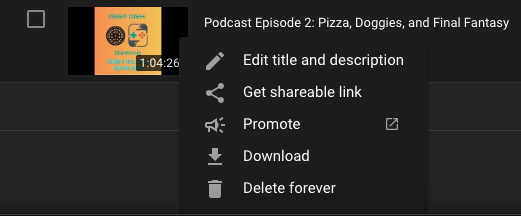
Sobald Sie dies tun, ist Ihr Video von Ihrer Seite verschwunden, Sie können es jedoch erneut hochladen und es erneut versuchen. Manchmal kann ein Fehler in den Upload-Daten die Videoleistung beeinträchtigen, sodass Ihnen keine andere Wahl bleibt.
YouTube ist eine großartige Plattform für Ausbau Ihrer Marke oder einfach nur zum Posten lustiger Videos, aber manchmal muss man hier und da dabei helfen, ein paar Probleme zu lösen. Probieren Sie diese neun Korrekturen aus, um Ihr Video viel schneller live zu schalten und Aufrufe zu erzielen.
.